Weltweit zählt Netflix zu den beliebtesten Streaming -Diensten, und die Anzahl der TCL -Smart -TV -Benutzer hat zugenommen, was die nahtlose Netflix -Anzeige wichtiger denn je macht. Benutzer stoßen jedoch manchmal auf Probleme wie Netflix, die nicht auf TCL -Smart -TVs geladen oder krachen. Wenn Sie auch das gleiche Problem haben, mach dir keine Sorgen. In diesem Artikel werden die häufigsten Gründe erörtert, warum Netflix von TCL Smart TVS nicht geladen oder abstürzt und wie das Problem behoben werden soll.
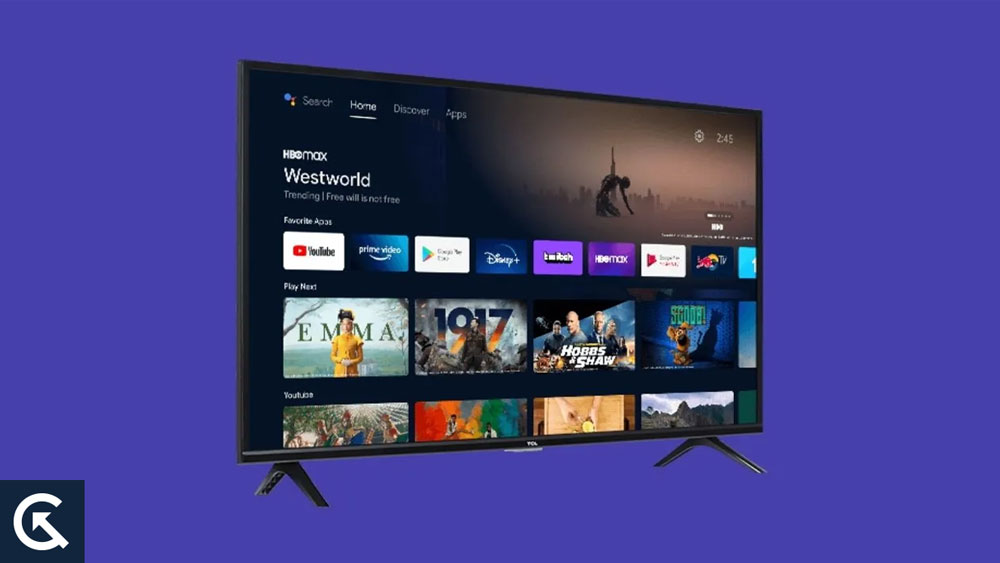
So beheben Sie TCL Smart TV Netflix Crashing oder nicht Laden
Wenn Sie ein TCL -Smart -TV haben und feststellen, dass die Netflix -App mit dem Absturz oder nicht geladen wird, müssen Sie diese Korrekturen überprüfen:
Lösung 1: Überprüfen Sie Probleme mit der Internetverbindung
TCL Smart TV Netflix kann aufgrund einer schwachen oder instabilen Internetverbindung zum Absturz oder nicht geladen werden. Für die nahtlose Netflix -Anzeige finden Sie hier einige Schritte, die Sie ausführen können, um Internetverbindungsprobleme zu beheben:
- Überprüfen Sie die Internetverbindungsgeschwindigkeit:Überprüfen Sie die Internetverbindungsgeschwindigkeit Ihres TCL Smart TV, um sicherzustellen, dass sie mit dem Internet und mindestens 25 Mbit / s verbunden ist. Speed -Test -Websites bieten Ihnen Informationen zu Ihrer Internetgeschwindigkeit. Sie können Netflix möglicherweise nicht ansehen, wenn Ihre Verbindungsgeschwindigkeit weniger als 25 Mbit / s beträgt.
- Setzen Sie das Modem oder Router zurück:Es kann helfen, Ihr Modem oder Router zurückzusetzen, wenn Ihre Internetverbindungsgeschwindigkeit langsam ist. Sie können dies tun, indem Sie das Modem oder den Router aus der Stromquelle ziehen und nach ein paar Minuten wieder einschalten. Wenn ein temporäres Netzwerkproblem das Problem verursacht, kann dies helfen.
- Verwenden Sie ein Ethernet -Kabel:Das Zurücksetzen des Modems oder Routers beheben das Problem möglicherweise nicht. Versuchen Sie daher, Ihr TCL -Smart -TV über ein Ethernet -Kabel anzuschließen. Wenn Interferenz- oder Interferenzprobleme das drahtlose Signal beeinflussen, kann dies dazu beitragen, sie zu beseitigen.
- VPN deaktivieren:Möglicherweise möchten Sie versuchen, Ihr VPN zu deaktivieren, um festzustellen, ob es hilft. VPNs können Netzwerkprobleme verursachen, die das Netflix -Streaming beeinträchtigen.
Fix 2: Überprüfen Sie auf Software -Updates
Sie sollten Ihre TCL -Smart -TV -Software regelmäßig aktualisieren, um ihre Leistung und Funktionalität aufrechtzuerhalten. Es gibt mehrere Gründe, warum Netflix möglicherweise das Laden oder Absturz des Ladens oder zum Absturz hat, wenn die Software oder Firmware veraltet ist. Wenn Sie nach Software -Updates überprüfen und das Problem beheben möchten, befolgen Sie diese Schritte:
- Gehen Sie in Ihrem TCL -Smart -TV zum Menü Einstellungen und wählen Sie "Systemaktualisierungen". Wenn ein Software -Update verfügbar ist, laden Sie es herunter und installieren Sie es, um festzustellen, ob das Problem behoben ist.
- Ihr TCL -Smart -TV wird immer optimal funktionieren, wenn Sie regelmäßig nach Software -Updates suchen. Sie sollten nach Software -Updates suchen, wenn Sie zum ersten Mal Probleme mit Ihrem Fernseher haben.
- Es ist wichtig, die Netflix-App auf Ihrem TCL Smart TV auf dem neuesten Stand zu halten und die Software zu aktualisieren. Um die Netflix -App zu aktualisieren, gehen Sie zum Menü Einstellungen und wählen Sie 'Apps", Suchen Sie die App und wählen Sie"Aktualisieren'.
Fix 3: Versuchen Sie, den Cache zu beseitigen
TCL -Smart -TVs können verschiedene Probleme lösen, z. Caches sind temporäre Speicherbereiche, in denen Apps und Dienste aus kürzlich gebrauchten Apps gespeichert werden und beschädigt werden können. Befolgen Sie die folgenden Schritte, um den Cache auf Ihrem TCL -Smart -TV zu löschen:
- Wählen Sie die ausAppsRegisterkarte "Registerkarte" in Ihrem TCL Smart TV -Einstellungsmenü.
- Suchen Sie und wählen Sie die Netflix -App aus der Liste der installierten Apps aus.
- Klicken 'Cache löschen'Auf der Seite der App der App zum Löschen des Cache. Dieser Vorgang löscht temporäre Netflix -App -Daten, die im Fernseher gespeichert sind.
- Starten Sie Ihr TCL Smart TV neu und starten Sie die Netflix -App, um zu überprüfen, ob Ihr Netflix -Problem behoben wurde.
Fix 4: Starten Sie den TCL Smart TV neu
Manchmal ist es wichtig, Dinge zu vereinfachen, und es ist oft am besten, Ihr TCL -Smart -TV neu zu starten, um verschiedene Probleme zu lösen, einschließlich Netflix Crashing oder nicht Laden. Befolgen Sie die folgenden Schritte, um Ihr TCL -Smart -TV neu zu starten:
- Drücken Sie in der Fernsehfernbedienung die Ein- und Ausschüttung, um sie auszuschalten.
- Schalten Sie den Fernseher aus und trennen Sie das Netzkabel. Sobald das Kabel erneut angeschlossen ist, warten Sie einige Sekunden, bevor Sie es wieder einschalten.
- Um den Fernseher wieder einzuschalten, drücken Sie die Ein- / Aus -Taste in der Fernbedienung.
- Starten Sie die Netflix -App, nachdem der Fernseher neu gestartet wurde, um zu überprüfen, ob das Problem behoben wurde.
Fix 5: Deinstallieren und neu installieren Sie die Netflix -App erneut
Netflix Crashing und nicht Laden von Problemen auf TCL -Smart -TVs können durch Deinstallieren und Neuinstallieren der Netflix -App behoben werden. Nach der Deinstallation der App entfernen temporäre Dateien oder beschädigte Daten, die möglicherweise das Problem verursacht haben, und bei der Neuinstallation erhalten Sie eine neue Kopie der App. Befolgen Sie die folgenden Schritte, um Netflix zu deinstallieren und neu zu installieren:
- Gehen Sie zum Einstellungsmenü in Ihrem TCL -Smart -TV und wählen Sie 'Apps'.
- Suchen Sie die Netflix -App und wählen Sie sie aus der Liste der installierten Apps aus.
- Wählen Sie auf der Seite der App -Details die von 'aus' aus 'Deinstallieren' Taste. Sie können die Netflix -App aus Ihrem TCL -Smart -TV entfernen.
- Suchen Sie in Ihrem TCL Smart TV nach der Netflix -App im App Store und laden Sie sie herunter.
- Wenn das Problem weiterhin besteht, installieren Sie die App neu und melden Sie sich in Ihrem Netflix -Konto an, sobald es neu installiert wurde.
Fix 6: Kontakt mit dem Netflix -Support kontaktieren
Trotz der anderen Schritte zur Fehlerbehebung kann Netflix Ihr TCL -Smart -TV immer noch zum Absturz bringen oder nicht auf Ihrem TCL -Smart -TV laden, nachdem Sie mehr Schritte zur Fehlerbehebung ausprobiert haben. Befolgen Sie die folgenden Schritte, um Netflix Support zu kontaktieren:
- Sie können auf die Website von Netflix zugreifen, indem Sie Ihren Webbrowser und Ihren Besuch öffnenwww.netflix.com.
- Besuchen Sie die Netflix -Homepage und klicken Sie auf ''Anmelden' Taste.
- Gehen Sie zur Homepage von Netflix und klicken Sie auf 'Hilfezentrum.
- Verwenden Sie die Suchleiste in der Help Center, um das Problem zu finden, das Sie haben (z. B. „Netflix nicht auf TCL Smart TV“).
- Um Netflix Support zu kontaktieren, klicken Sie auf 'Kontaktieren Sie uns'Button, wenn du keine Antwort in der Help -Center finden kannst. Wenn Sie Hilfe benötigen, können Sie sich per Chat oder E -Mail -Support wenden.
So beheben Sie Netflix kein Problem mit dem Laden oder Absturz. Wir hoffen, dass dieser Leitfaden Ihnen geholfen hat. Außerdem, falls Sie mehr Hilfe benötigen, kommentieren Sie unten und lassen Sie es uns wissen.

